-
Última Versión
Bitvise SSH Client 9.52 ÚLTIMO
-
Revisado por
-
Sistema Operativo
Windows 7 / Windows 8 / Windows 10 / Windows 11
-
Ránking Usuario
Haga clic para votar -
Autor / Producto
-
Nombre de Fichero
BvSshClient-Inst.exe
La herramienta Bitvise SSH Client proporciona una conexión altamente segura a sistemas remotos a través del protocolo SSH, asegurando comunicaciones cifradas e integridad de los datos.
A diferencia de los clientes SSH tradicionales, Bitvise ofrece una interfaz gráfica de usuario (GUI) junto con una potente opción de línea de comandos, lo que lo hace accesible tanto para principiantes como para usuarios avanzados.

Características Principales
Interfaz Gráfica y de Línea de Comandos: Una GUI fácil de usar junto con CLI para automatización.
Soporte para SFTP y SCP: Transferencia segura de archivos con cifrado robusto.
Reenvío de Puertos y Tunelización: Permite conexiones cifradas para aplicaciones.
Autenticación por Clave Pública y Contraseña: Soporta varios mecanismos de autenticación.
Emulación de Terminal Personalizable: Configurable con soporte para diferentes métodos de codificación.
Soporte de Proxy Integrado: Funciona con proxies SOCKS y HTTP para navegación segura.
Gestión de Pares de Claves y Reenvío de Agente: Simplifica el manejo de claves SSH.
Soporte de Scripting Automatizado: Incluye un subsistema de scripting para automatización.
Interfaz de Usuario
Bitvise SSH Client presenta una interfaz intuitiva y ligera, lo que lo hace accesible incluso para usuarios no familiarizados con SSH.

El panel principal ofrece una navegación sencilla, con pestañas para sesiones de terminal, SFTP y opciones de tunelización.
El panel de configuración permite una personalización profunda, desde preferencias de cifrado hasta métodos de autenticación.
Instalación y Configuración
- Descargue el Instalador – Visite el sitio web oficial de Bitvise o FileHorse.com y descargue la última versión.
- Ejecute el Instalador – Siga el sencillo asistente de instalación. No se requieren dependencias adicionales.
- Configure los Ajustes SSH – Introduzca la dirección IP del servidor SSH, el puerto (por defecto: 22), y las credenciales de inicio de sesión.
- Configure la Autenticación – Elija la autenticación basada en contraseña o en clave.
- Establezca la Conexión – Haga clic en el botón “Iniciar Sesión” para iniciar una sesión.
Conectarse a un Servidor SSH: Introduzca la dirección del servidor, el puerto y las credenciales.
Usar SFTP para Transferencia de Archivos: Arrastre y suelte archivos entre directorios locales y remotos.
Configurar el Reenvío de Puertos: Configure túneles en la pestaña “Servicios” para conexiones seguras.

Automatización de Tareas: Use la utilidad de línea de comandos de Bitvise para el scripting de operaciones SSH.
Gestión de Claves SSH: Genere, importe y gestione claves SSH dentro del cliente.
Más Características
- Cliente SFTP Avanzado: Un cliente SFTP gráfico de alto rendimiento.
- Escritorio Remoto de Un Clic: Reenvíe fácilmente sesiones de Escritorio Remoto con un solo clic.
- Emulación de Terminal Moderna: Soporta protocolos bvterm, xterm y vt100.
- Autenticación Empresarial: Soporta SSPI (GSSAPI) Kerberos 5, NTLM y autenticación de host.
- Autenticación de Clave Pública: Utiliza ECDSA, RSA y DSA con gestión de pares de claves.
- Seguridad Robusta: Asegura el cumplimiento del cifrado con PCI, HIPAA y FIPS 140-2.
- Proxy Salto SSH: Conéctese a través de un servidor de salto SSH para acceso indirecto.
- SSH Ofuscado: Ofuscación SSH opcional para evadir la detección.
- Reenvío de Puertos Avanzado: Soporta reenvío dinámico a través de proxy SOCKS y HTTP CONNECT.
- CLI Personalizable: Potentes parámetros de línea de comandos para entornos controlados.
- Mapeo de Unidades SFTP: Acceda a archivos SFTP como archivos locales en aplicaciones de Windows.
- Puente FTP a SFTP: Permite a los clientes FTP conectarse a servidores SFTP.
- Cliente SFTP Programable: sftpc de línea de comandos para automatización.
- Ejecución Remota: sexec para ejecución de comandos, stermc para acceso a terminal.
- Cliente de Tunelización: stnlc para reenvío de puertos, tunelización SOCKS, y puenteo FTP a SFTP.
- Biblioteca SSH .NET: FlowSshNet con ejemplos de PowerShell para automatización.
- Gestión de Servidor SSH: Capacidades de administración remota para Bitvise SSH Server.
¿Es Bitvise SSH Client gratuito?
Sí, el Cliente SSH es gratuito para uso personal y comercial, pero Bitvise también ofrece un Servidor SSH con características adicionales.
¿Puedo usar Bitvise SSH Client para automatización?
Sí, incluye herramientas de línea de comandos y soporte de scripting para tareas SSH automatizadas.
¿Bitvise SSH Client soporta autenticación basada en claves?
Sí, soporta autenticación basada en contraseña y en clave, con una herramienta integrada de gestión de claves.
¿Es Bitvise SSH Client seguro?
Sí, utiliza algoritmos de cifrado robustos y soporta mecanismos de autenticación seguros.
¿Puedo usar Bitvise SSH Client en Linux o macOS?
No, este software solo está disponible para Windows, aunque puede usar alternativas como OpenSSH para otros sistemas operativos.
Alternativas
PuTTY – Un cliente SSH ligero y ampliamente utilizado.
MobaXterm – Proporciona un terminal más extenso con herramientas integradas.
WinSCP – Principalmente para transferencias de archivos con algunas capacidades SSH.
Xshell – Un cliente SSH comercial con gestión avanzada de sesiones.
Precios
Bitvise SSH Client es completamente gratuito para uso personal y comercial. Sin embargo, Bitvise SSH Server (para alojar conexiones SSH) viene con una licencia de pago.
Requisitos del Sistema
- Sistema Operativo: Windows 7, 8, 10, 11, y Windows Server (2012 y posteriores).
- RAM: 512MB mínimo, 1GB recomendado.
- Almacenamiento: Menos de 50MB requeridos.
- Red: Conexión a internet requerida para acceso remoto.
- Gratuito para uso personal y comercial.
- Interfaz fácil de usar con personalización avanzada.
- Protocolos de seguridad y cifrado robustos.
- Soporta operaciones tanto en GUI como en línea de comandos.
- Ligero y eficiente en recursos.
- Solo para Windows, sin soporte para macOS o Linux.
- Carece de funcionalidad de terminal multi-pestaña incorporada.
- No tiene un editor de texto incorporado como algunas alternativas.
Bitvise SSH Client es una excelente opción para los usuarios de Windows que buscan un cliente SSH seguro, rápido y con muchas funciones. Su interfaz intuitiva, sus sólidas características de seguridad y su soporte para la automatización lo convierten en una gran alternativa a otros clientes SSH como PuTTY.
Traducido por el Equipo de Localización de Filehorse
 OperaOpera 125.0 Build 5729.21 (64-bit)
OperaOpera 125.0 Build 5729.21 (64-bit) MalwarebytesMalwarebytes Premium 5.4.5
MalwarebytesMalwarebytes Premium 5.4.5 PhotoshopAdobe Photoshop CC 2026 27.1 (64-bit)
PhotoshopAdobe Photoshop CC 2026 27.1 (64-bit) BlueStacksBlueStacks 10.42.153.1001
BlueStacksBlueStacks 10.42.153.1001 OKXOKX - Buy Bitcoin or Ethereum
OKXOKX - Buy Bitcoin or Ethereum Premiere ProAdobe Premiere Pro CC 2025 25.6.3
Premiere ProAdobe Premiere Pro CC 2025 25.6.3 PC RepairPC Repair Tool 2025
PC RepairPC Repair Tool 2025 Hero WarsHero Wars - Online Action Game
Hero WarsHero Wars - Online Action Game TradingViewTradingView - Trusted by 60 Million Traders
TradingViewTradingView - Trusted by 60 Million Traders Edraw AIEdraw AI - AI-Powered Visual Collaboration
Edraw AIEdraw AI - AI-Powered Visual Collaboration
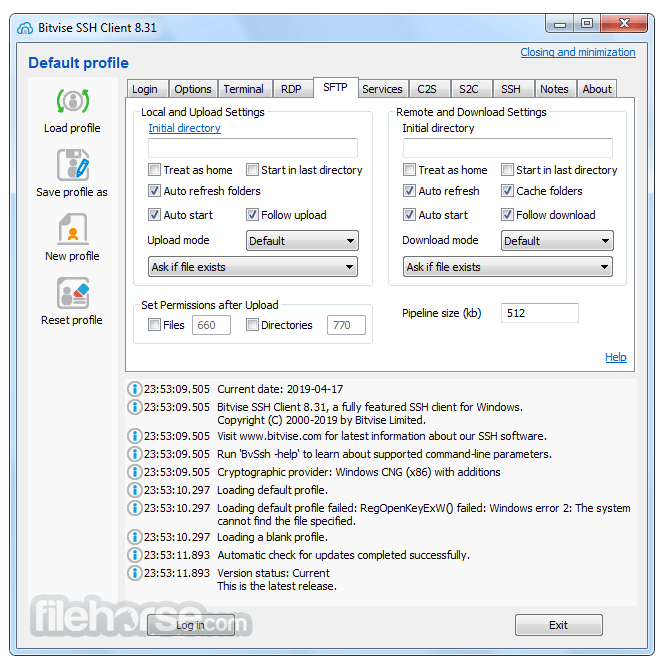
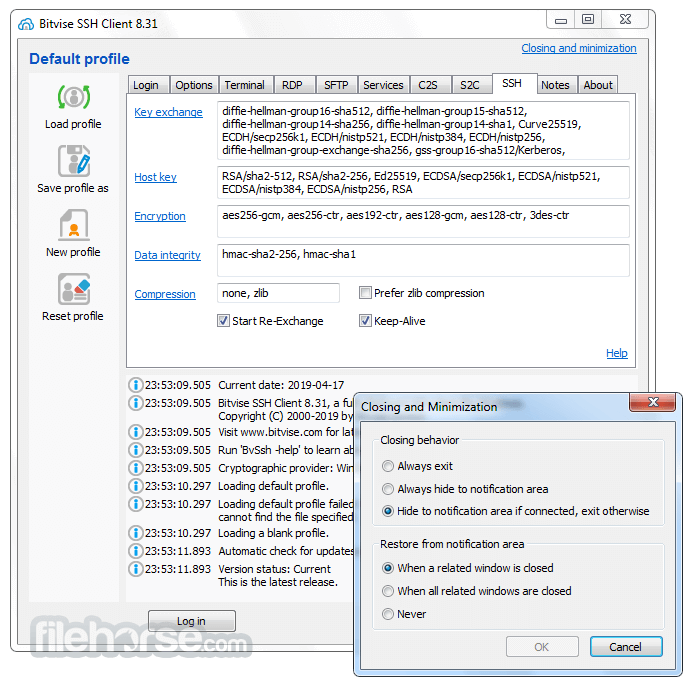





Comentarios y Críticas de Usuarios